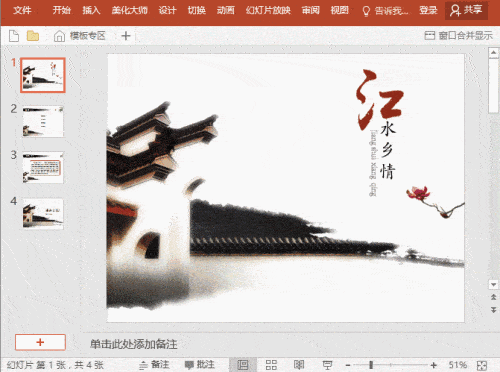- word文档制作ppt教程:Word2007中进行艺术字样式的操作方法
- 怎么删除word空白页:如何在Microsoft Word中创建项目符号和编号列表?
- word简历制作教程:五点告诉你Word2007拼音指南的妙用
- word教程基础入门:QQ邮箱怎么发送word.excel文档
在Microsoft word2003中进行页面设置,具体该怎么去进行的呢?下面小编马上就告诉大家Word中2003版页面设置的操作方法吧,欢迎大家来到学习。
Word中2003版页面设置的方法
打开“开始”——“所有程序”——"Microsoft office"——“Microsoft Office word2003”。
选择好要编辑的文档后,点击“文件”——“页面设置”。
弹出“页面设置窗口”点击“页边距”开始设置。先输入页边距(上)中的数据。
然后输入页边距(下)中的数据。
依据上述方法,输入页边距(左)页边距(右)两个数据。
接着设置方向。可以选择“纵向”、“横向”。两个方向。
接着可以设置页码范围。有“普通”、“对称页边距”、“拼页”、“书籍折页”、“反向书籍折页”5个选项。首先是“普通”。
“对称页边距”的预览。
“拼页”的预览。
“书籍折页”的预览。
在“书籍折页”中可以选择“每册中页数”有“自动”、“全部”、“4”“8”、“12”等等多页选项。
“反向书籍折页”也有每册中页数的选择。
点击“纸张”可以设置“纸张大小”、“宽度”、“高度”。输入自己需要的数据即可。
点击“版式”可以设置“节”、“页眉和页脚”、“页面”、“行号”等。
“页眉和页脚”框中输入自己需要的数据,pdf转换成word,pdf转word,即可设置成功。
在“页面”设置项中,有“顶端对齐”、“居中”、“两端对齐”、“低端对齐”。四种对齐方式。
设置好后,如果需要行号,可以点击“行号”进行设置。
点击“行号”后弹出“行号”窗口。点击“添加行号”进行编辑。注意有三种编号方式,word零基础教程,“每页重新编号”、“每节重新编号”、“连续编号”。如果是试题等的,怎么删除word空白页,建议用“连续编号‘。
上一篇:word的基本操作教程:利用word制作一个简单的公司简介 下一篇:word表格制作教程:word2003页面设置怎么用
郑重声明:本文版权归原作者所有,转载文章仅为传播更多信息之目的,如作者信息标记有误,请第一时间联系我们修改或删除,多谢。